WPS將兩個PPT文件合并在一起的方法
時間:2023-07-10 11:12:57作者:極光下載站人氣:173
當(dāng)你在進(jìn)行PPT的制作過程中,我們會需要對PPT進(jìn)行一些內(nèi)容的編輯和修改,有些時候,我們需要將本地中存放的其他PPT中的內(nèi)容和當(dāng)前打開的PPT幻燈片內(nèi)容合并在一起來顯示,也就是將兩個PPT文件合并成一個文件來編輯和制作,那么我們該如何進(jìn)行PPT的合并操作呢,其實我們可以通過重用幻燈片這個功能進(jìn)行本地PPT文件的選擇和添加即可,你可以將添加的本地PPT文件中的幻燈片進(jìn)行隨意的插入和編輯,下方是關(guān)于如何使用wps合并兩個PPT文件的具體操作方法,如果你需要的情況下可以看看方法教程,希望對大家有所幫助。
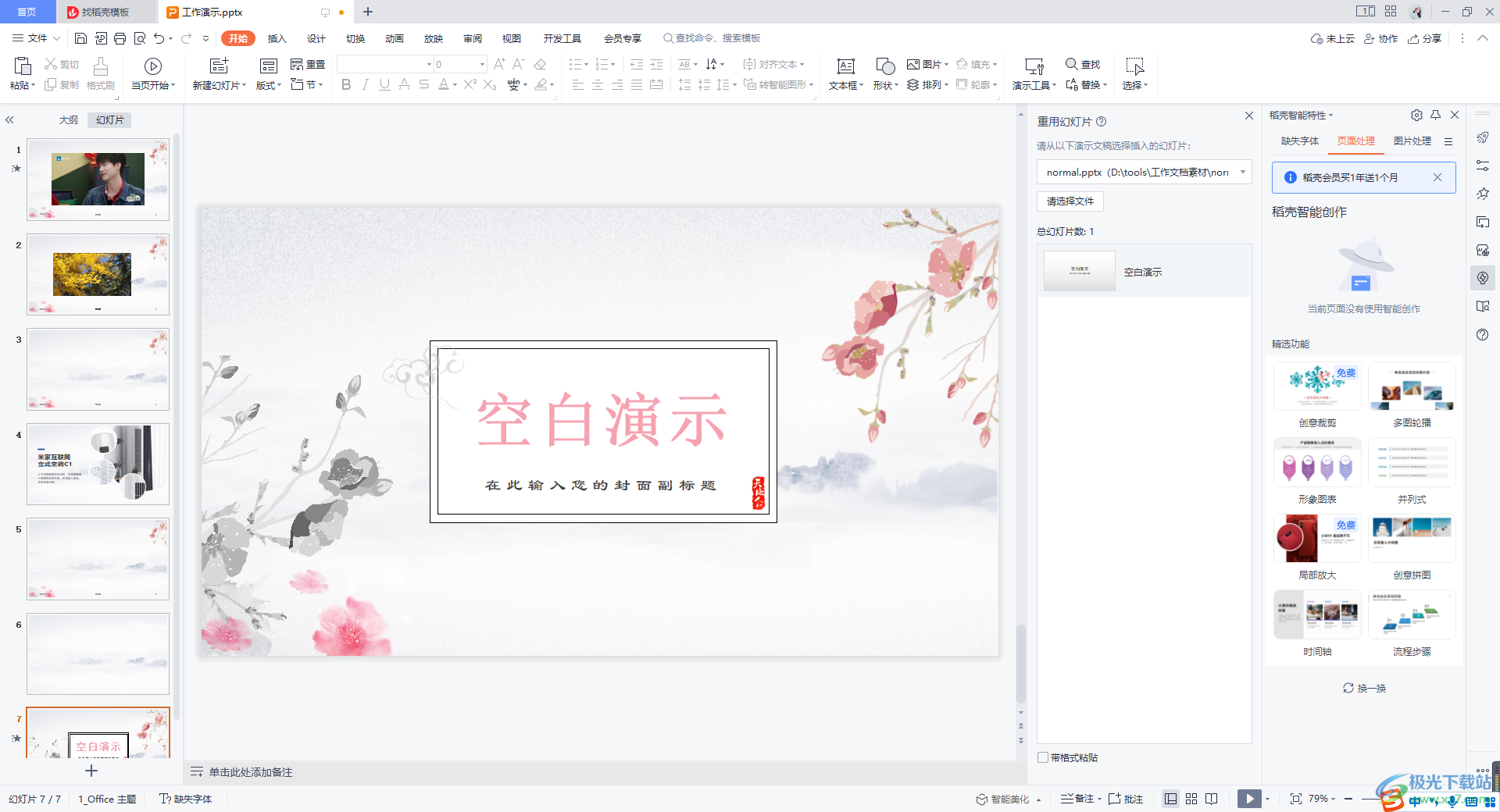
方法步驟
1.將WPS PPT啟用之后,將鼠標(biāo)定位到【開始】選項卡的位置進(jìn)行點擊,然后將【新建幻燈片】旁邊的三角形圖標(biāo)按鈕進(jìn)行點擊。
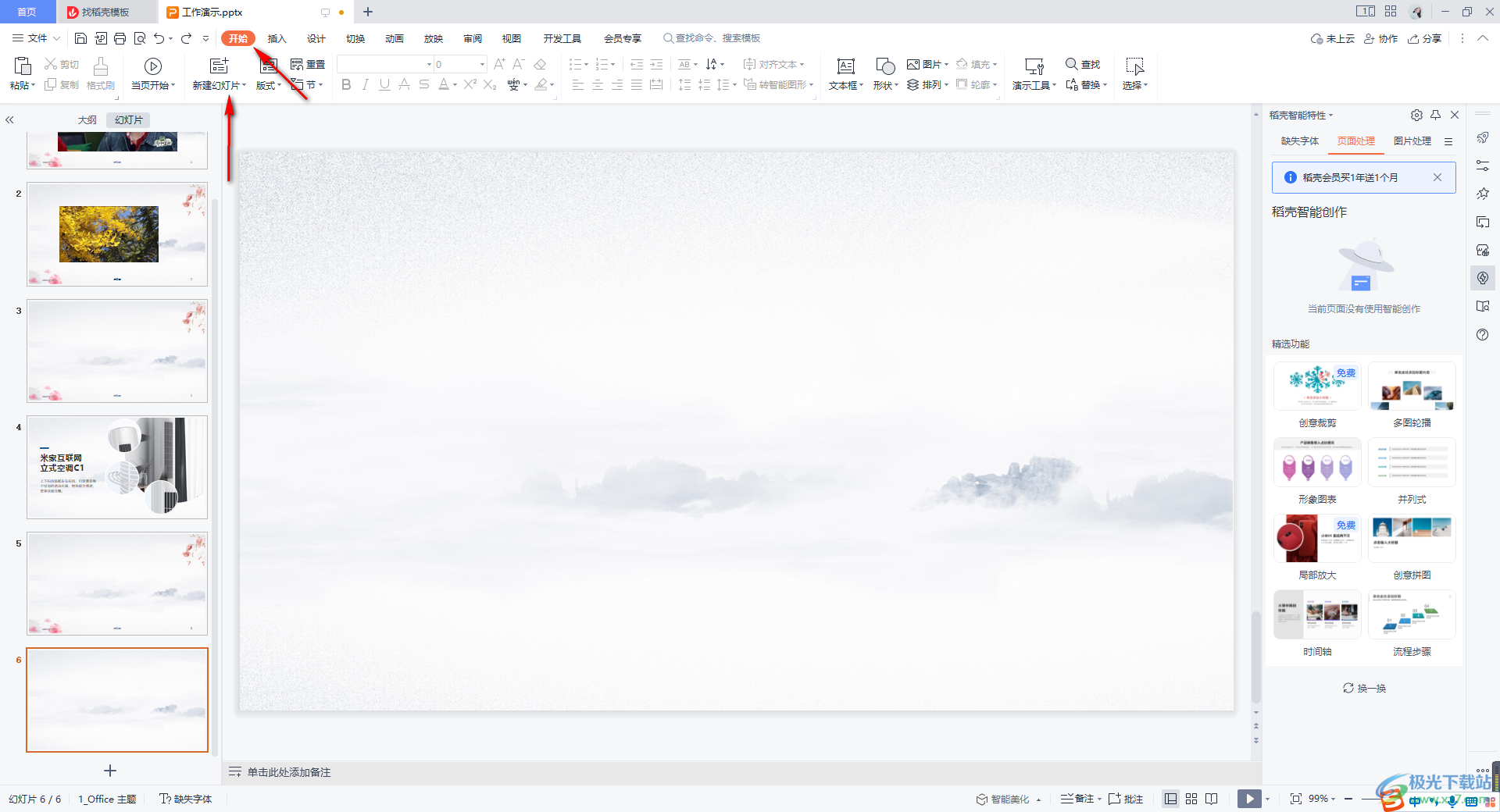
2.那么就會馬上進(jìn)入到新建幻燈片的頁面中,將該頁面左下角底部的【重用幻燈片】選項進(jìn)行點擊。
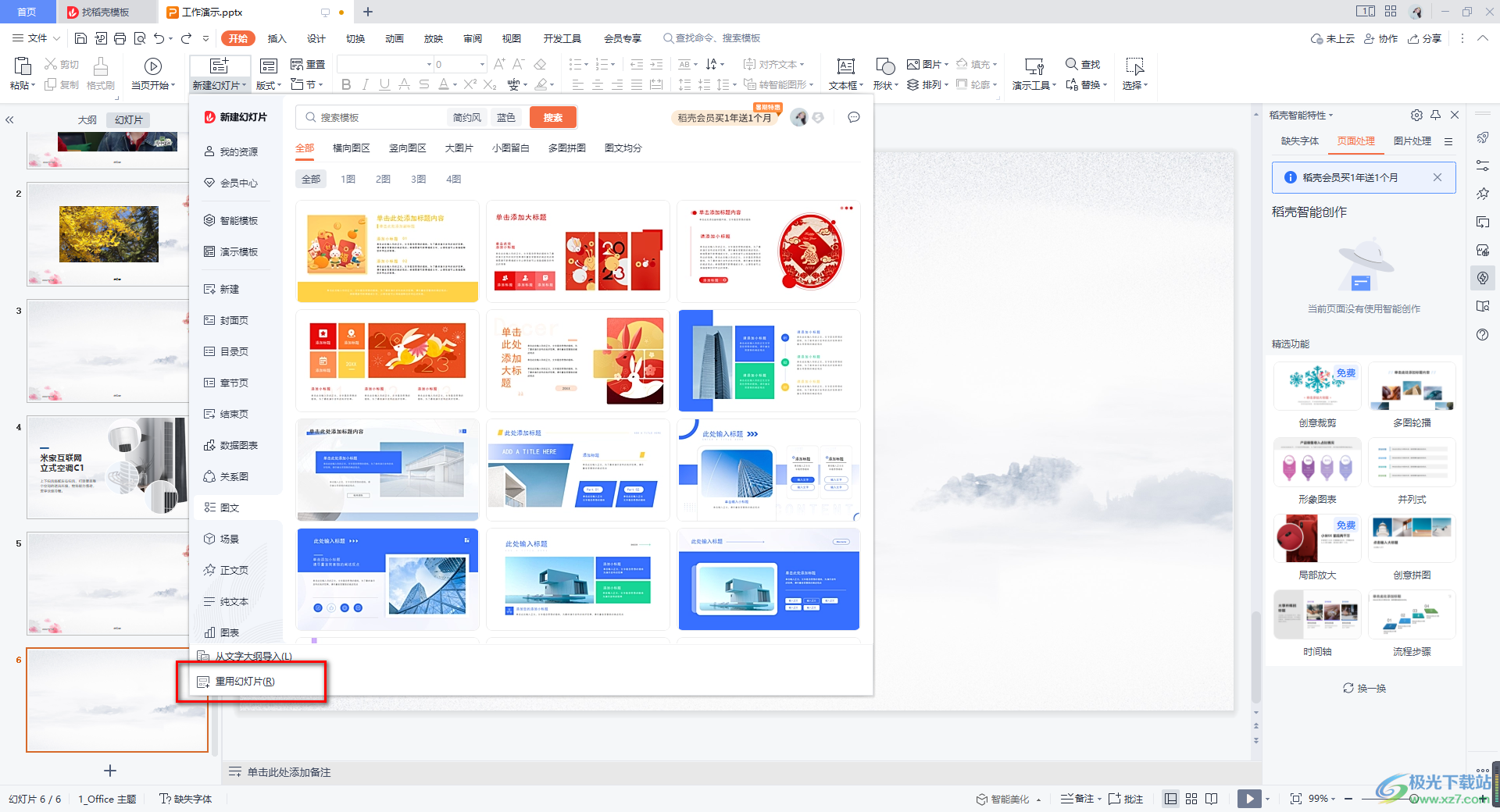
3.隨后,在右側(cè)就會馬上彈出一個重用幻燈片的窗口,點擊【請選擇文件】按鈕。
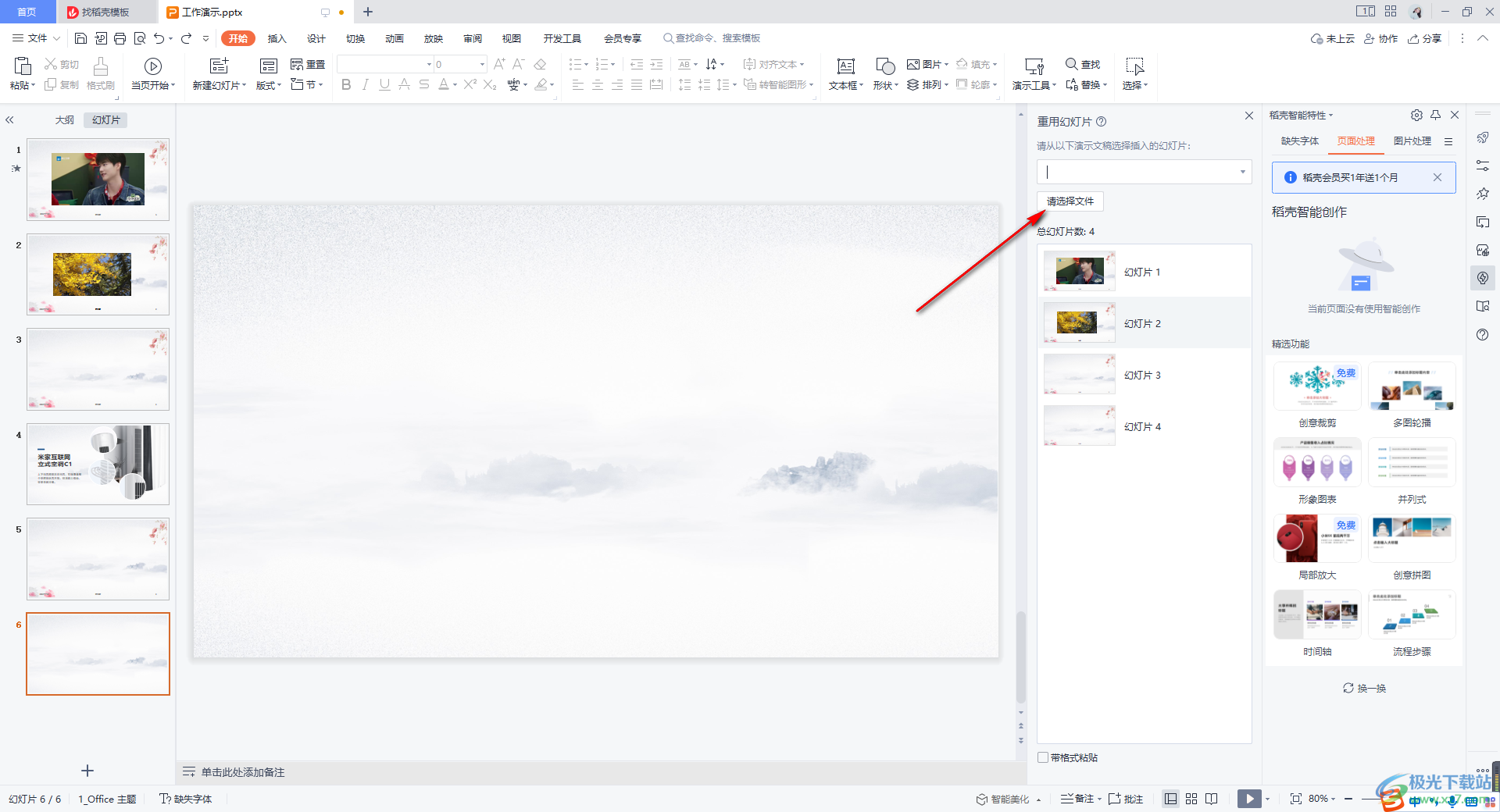
4.這時,在打開的窗口中,我們將自己需要添加的PPT文件進(jìn)行選中,然后點擊打開按鈕。
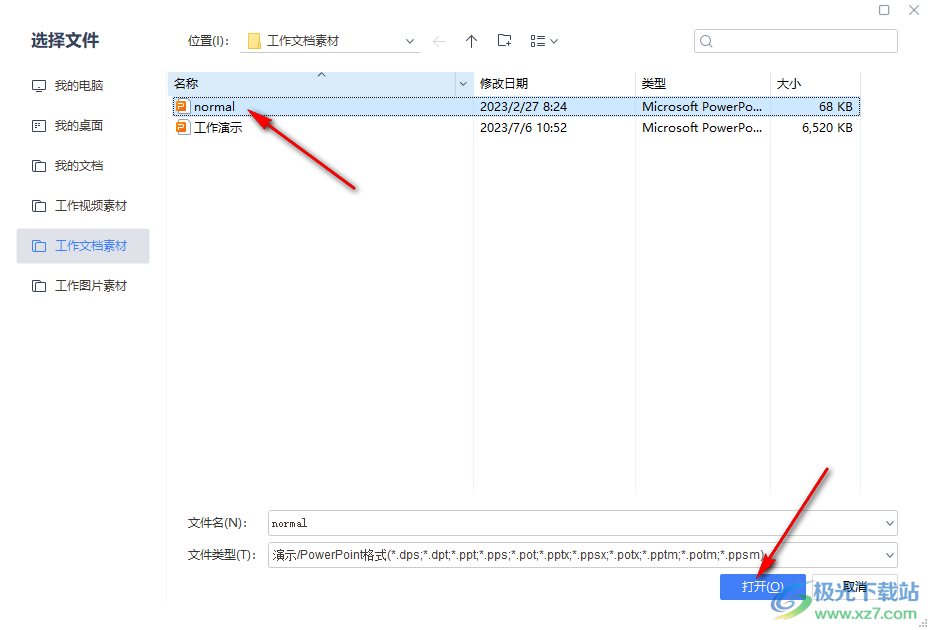
5.隨后,我們添加的PPT文件的幻燈片就會在右側(cè)的窗口中顯示出來,如圖所示。
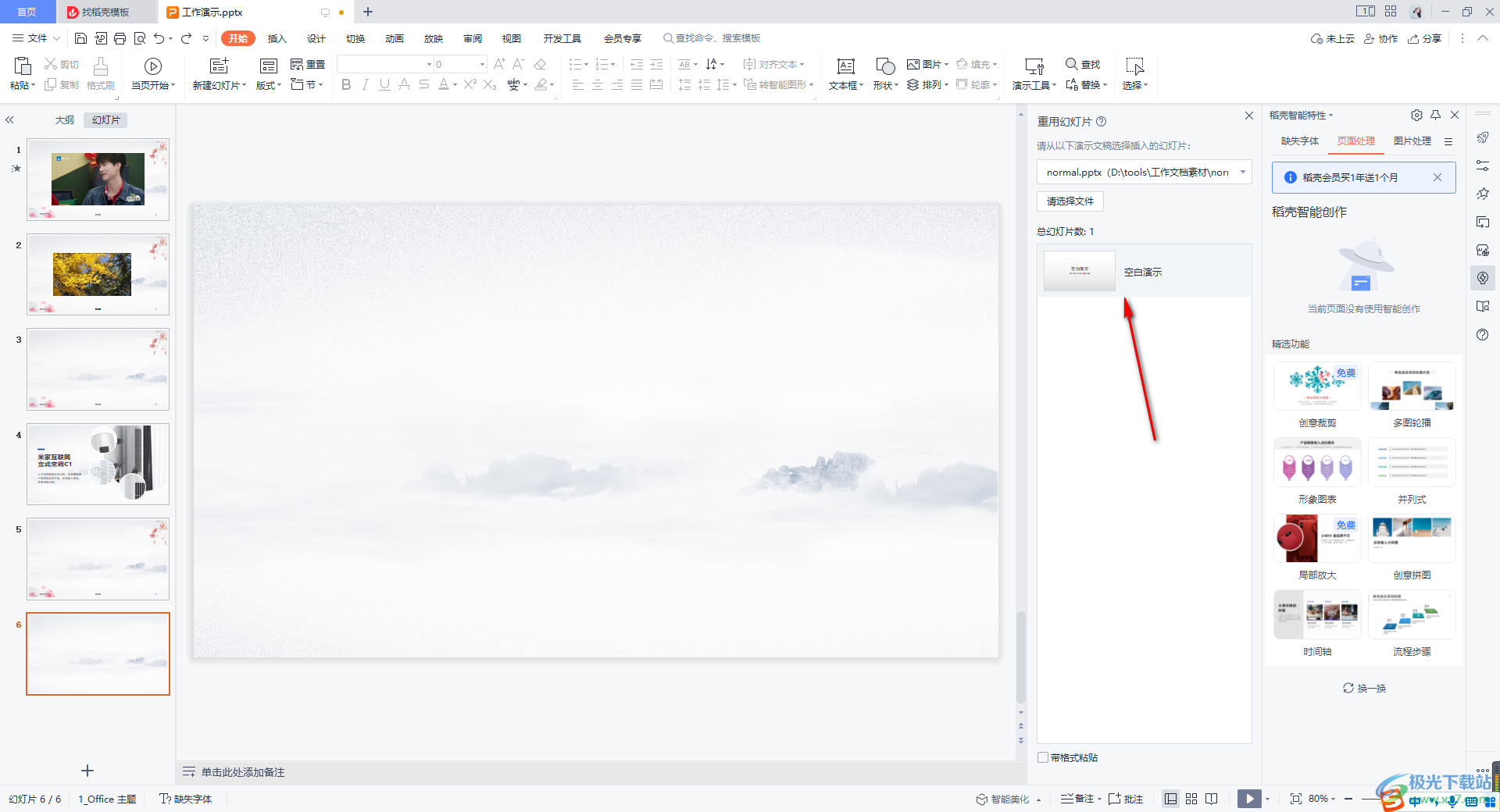
6.用鼠標(biāo)左鍵將右側(cè)添加的幻燈片中進(jìn)行點擊,那么我們即可將添加進(jìn)來的PPT文件中的內(nèi)容插入到原來的PPT文件中,如圖所示。
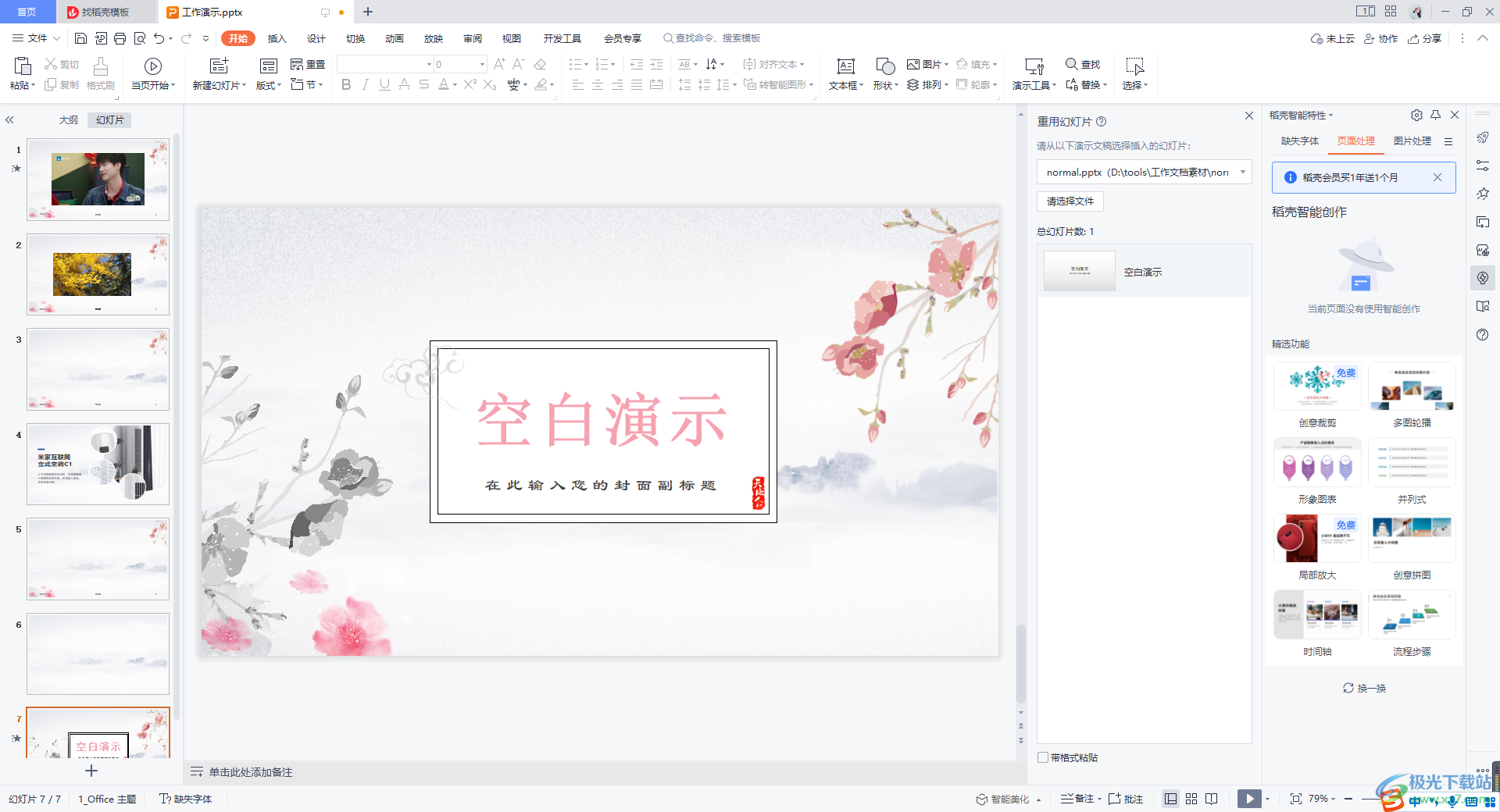
以上就是關(guān)于如何使用WPS PPT將兩個PPT文件進(jìn)行合并的具體操作方法,我們在進(jìn)行PPT的編輯操作的時候,如果你需要將本地中的其他PPT文件合并到當(dāng)前的PPT文件中,那么我們就可以通過重用幻燈片功能進(jìn)行添加需要合并的PPT文件即可,感興趣的話可以自己操作試試。

大小:240.07 MB版本:v12.1.0.18608環(huán)境:WinAll
- 進(jìn)入下載
相關(guān)推薦
相關(guān)下載
熱門閱覽
- 1百度網(wǎng)盤分享密碼暴力破解方法,怎么破解百度網(wǎng)盤加密鏈接
- 2keyshot6破解安裝步驟-keyshot6破解安裝教程
- 3apktool手機版使用教程-apktool使用方法
- 4mac版steam怎么設(shè)置中文 steam mac版設(shè)置中文教程
- 5抖音推薦怎么設(shè)置頁面?抖音推薦界面重新設(shè)置教程
- 6電腦怎么開啟VT 如何開啟VT的詳細(xì)教程!
- 7掌上英雄聯(lián)盟怎么注銷賬號?掌上英雄聯(lián)盟怎么退出登錄
- 8rar文件怎么打開?如何打開rar格式文件
- 9掌上wegame怎么查別人戰(zhàn)績?掌上wegame怎么看別人英雄聯(lián)盟戰(zhàn)績
- 10qq郵箱格式怎么寫?qq郵箱格式是什么樣的以及注冊英文郵箱的方法
- 11怎么安裝會聲會影x7?會聲會影x7安裝教程
- 12Word文檔中輕松實現(xiàn)兩行對齊?word文檔兩行文字怎么對齊?
網(wǎng)友評論